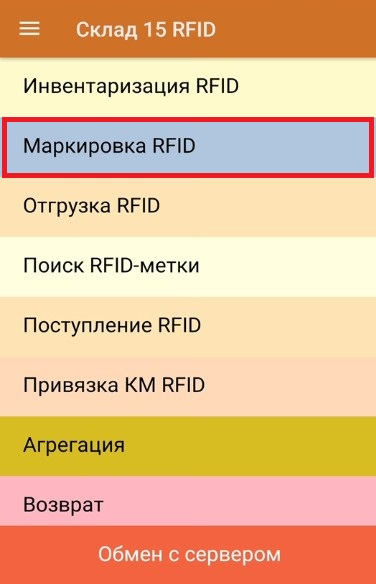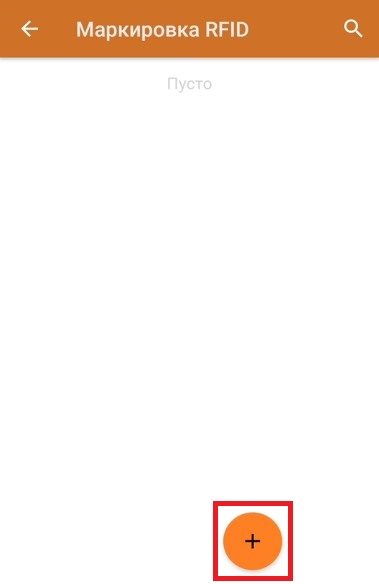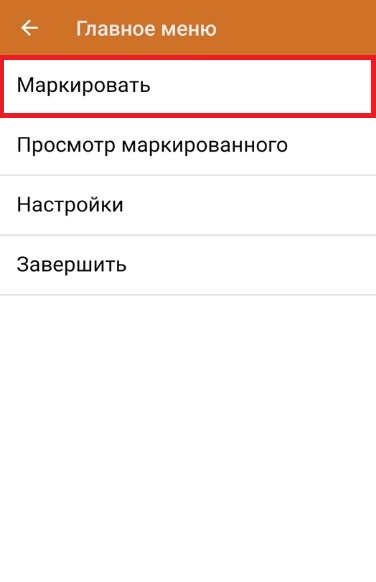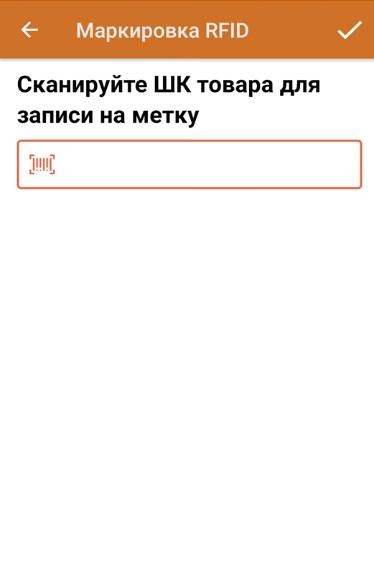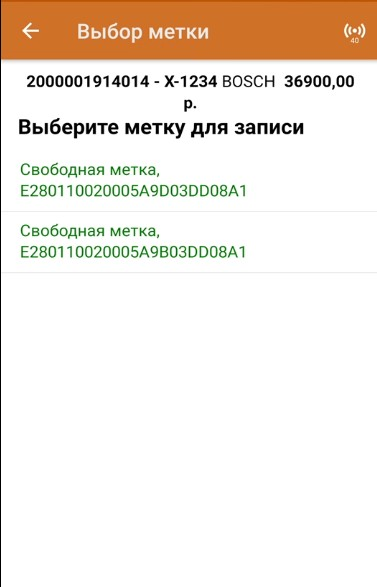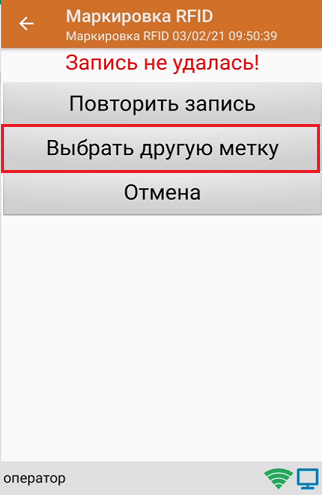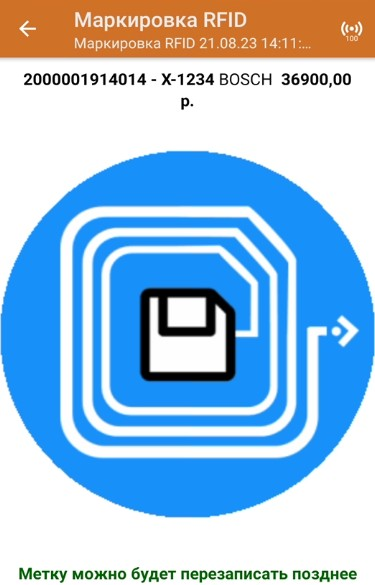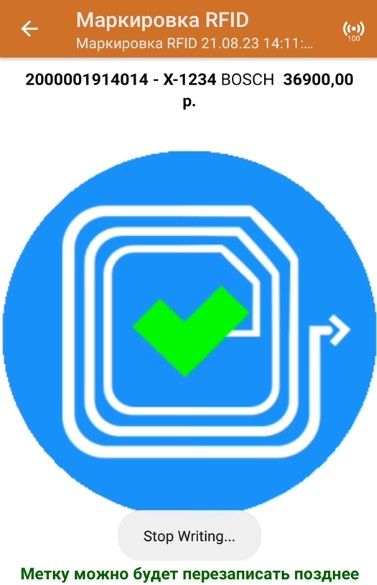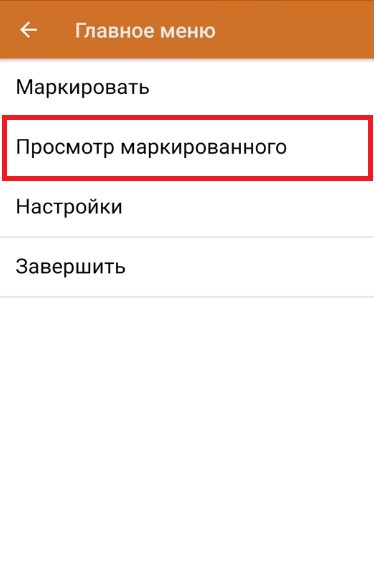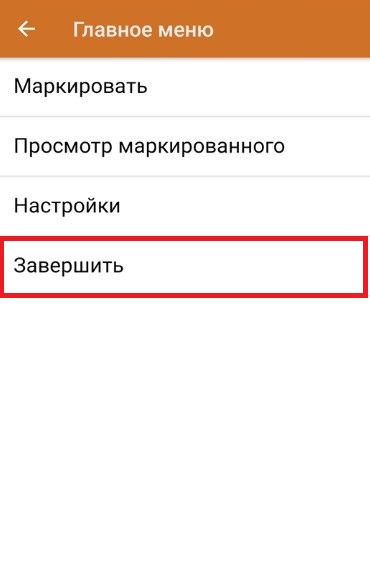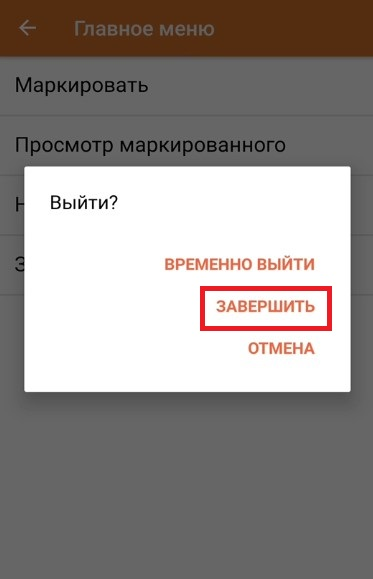Маркировка товара RFID-метками производится для того, чтобы присвоить каждому товару свой уникальный код для облегчения его дальнейшего учета и контроля. Данные для кодирования метки (коды товаров и т. п.) берутся из ШК товаров.
В рамках программного продукта «Склад 15 RFID» доступен только один вид маркировки товара — по факту.
Маркировка RFID по факту
Маркировка товара RFID-метками по факту происходит по следующему алгоритму:
- Кладовщик создает на ТСД новый документ, в который будет записываться информация о маркируемом товаре.
- Далее он сканирует ШК товара, записывает на RFID-метку данные о нем и наклеивает ее на товар.
- После того как все необходимые товары промаркированы, операция завершается.
Для того чтобы промаркировать товар RFID-метками с помощью ТСД, необходимо:
В главном меню «Склада 15 RFID» выбрать операцию «Маркировка RFID» и создать новый документ с помощью кнопки «Добавить».
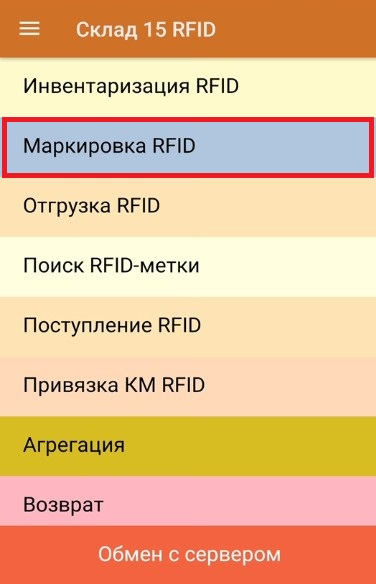
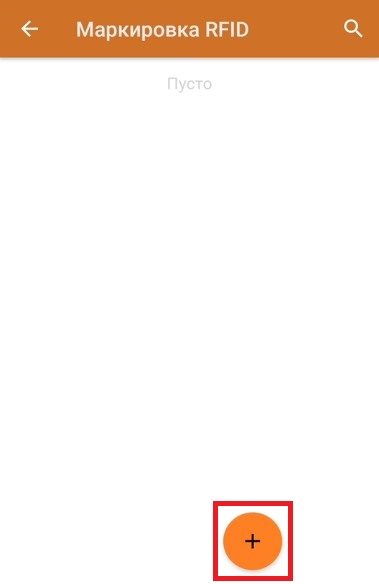
Откроется окно, с котором можно указать склад, контрагента, установить настройки операции. Для перехода в режим сканирования нажмите кнопку «Маркировать», и на экране появится окно сканирования ШК товара.
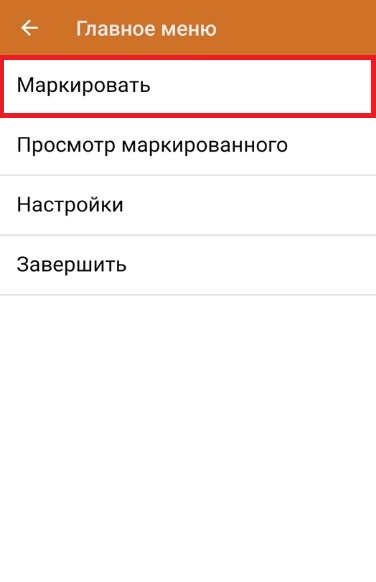
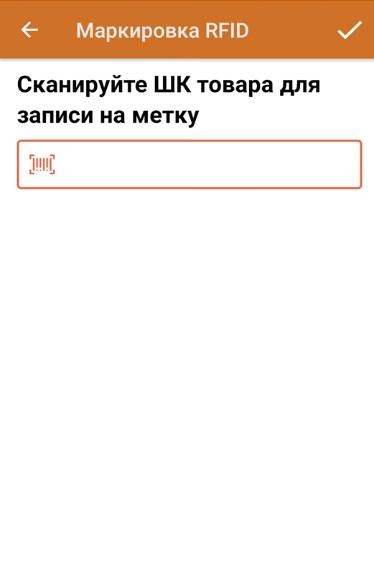
После того как вы отсканировали ШК товара, приложите к RFID-считывателю вашего мобильного устройства пустую метку. После этого она определится и отобразится на экране.


Также вы можете отсканировать несколько RFID-меток, они отобразятся в списке и для маркировки товара можно будет выбрать любую из них.
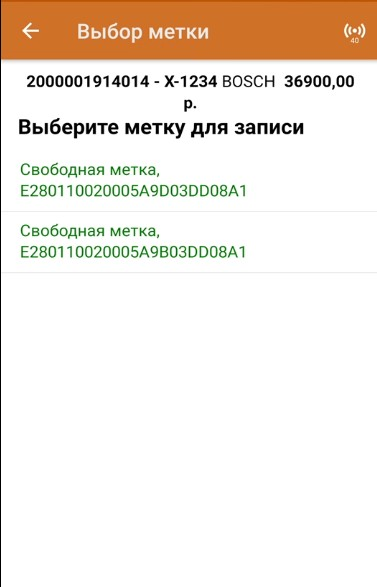
Если вы выберите из списка одну метку, но попытаетесь записать другую, на экране ТСД появится сообщение об ошибке, для устранения которой необходимо нажать на кнопку «Выбрать другую метку» и приложить к RFID-считывателю правильную метку.

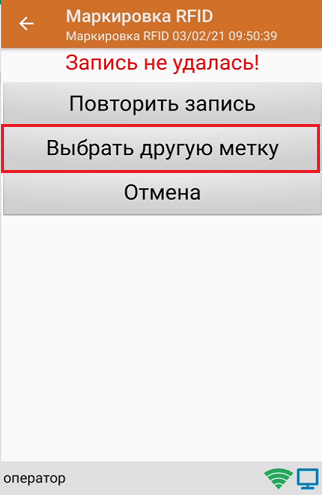
После того как вы приложили к считывателю метку, начнется ее запись.
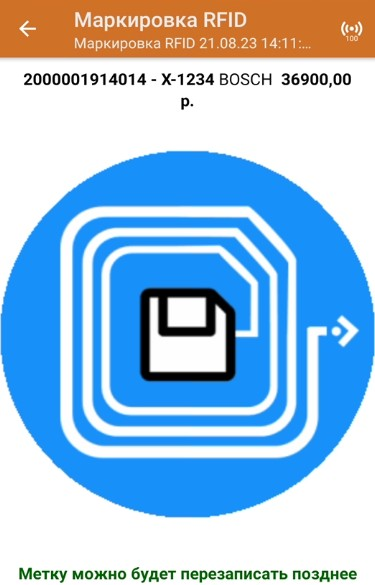
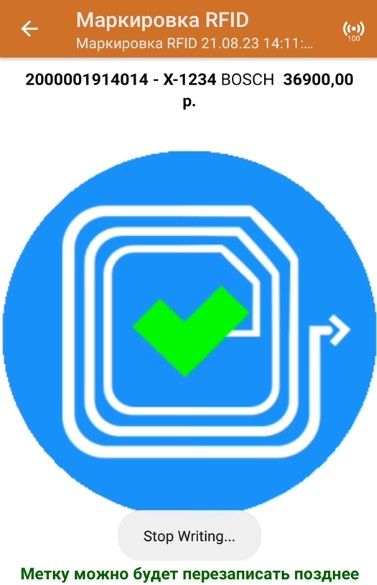
После того как запись метки завершена, наклейте ее на отсканированный ранее товар. После этого можно приступать к сканированию следующего ШК товара и RFID-метки.

С помощью кнопки «Просмотр маркированного» можно посмотреть список уже промаркированного товара.
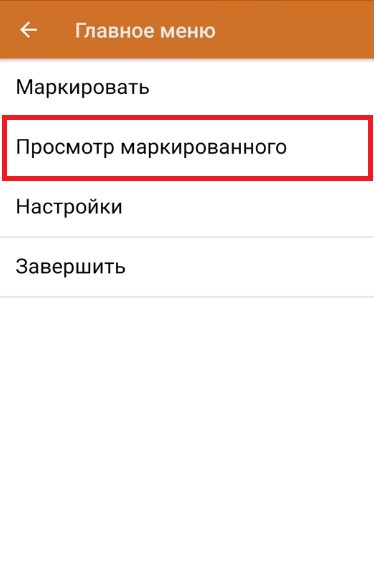

После окончания операции завершите документ. Это необходимо для того, чтобы можно было отправить его на сервер Mobile SMARTS (либо на ТСД в случае прямого обмена документами). Незавершенный документ отправить нельзя.
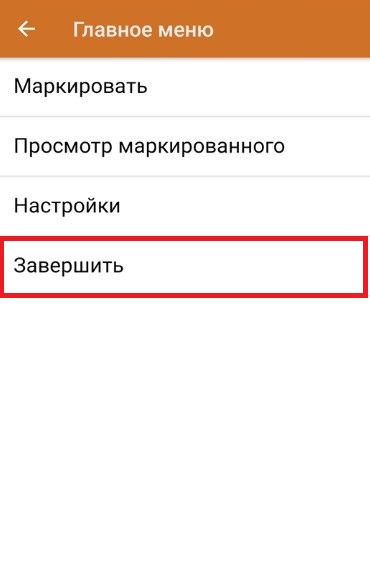
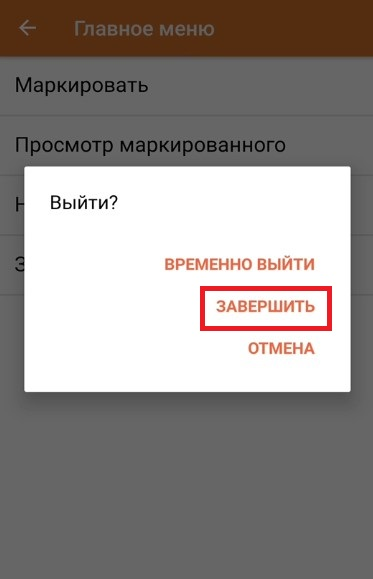
После отправки на сервер документ необходимо загрузить в товароучетную программу для дальнейшей работы. Как это делается в 1С, Вы можете прочитать в статье «Загрузка документов в 1С», а как в Excel — в статье «Интеграция «Магазин 15» через CSV и Excel».